很多用户都用不惯Win11默认浏览器,想要修改要怎么进行设置呢?下面小编就教大家一招轻松修改默认浏览器方法,希望可以帮助到大家。 Win11怎么修改默认浏览器?
首先,打开设置(使用Windows 键盘快捷键Win + I)并从左侧窗格转到“应用程序”选项卡。然后,单击右侧窗格中“默认应用程序”。
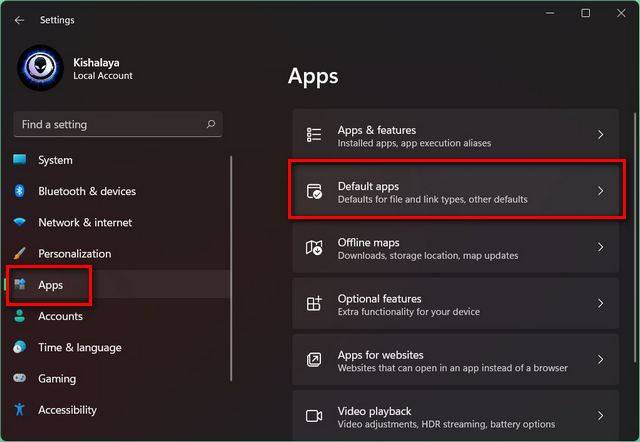
注意:您还可以单击Chrome(或 Firefox)设置中“设为默认”按钮,直接进入 Windows 11 中“默认应用”页面。
现在,在“搜索应用程序”字段中,输入当前 Windows 11 PC 上默认浏览器应用程序名称。就我而言,它是 Mozilla Firefox,但如果您不确定,它很可能是 Microsoft Edge。
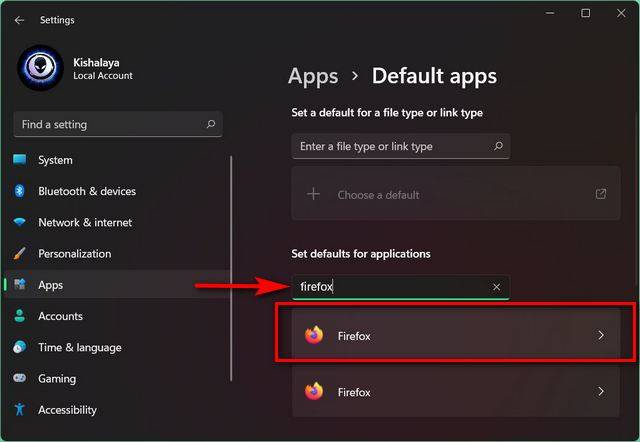
注意: Windows 11 中默认浏览器是 Edge Chromium,因此如果您已经全新安装了操作系统,则需要在此处搜索 Microsoft Edge。如果您已从现有 Windows 10 安装升级,则您默认设置已保留,因此您需要在 Windows 10 中搜索您默认浏览器应用程序。
您现在将看到一个扩展名和文件类型列表,包括 .html、.svg、.pdf、.php 等,其中 Firefox 是默认应用程序。一次单击一个扩展,然后使用弹出菜单将默认值更改为您要在 Windows 11 中使用浏览器。
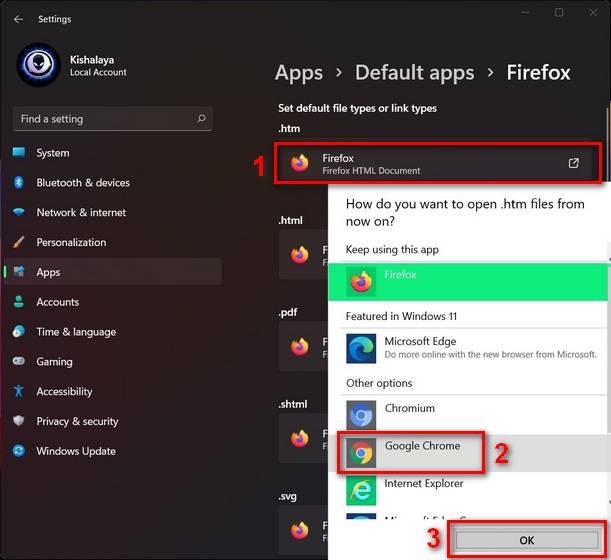
更改所有扩展程序默认浏览器后,请重新启动 Windows 11 电脑。Chrome 现在将成为打开所有这些扩展程序和文件类型默认应用程序,使其成为 Windows 11 安装上默认 Web 浏览器。
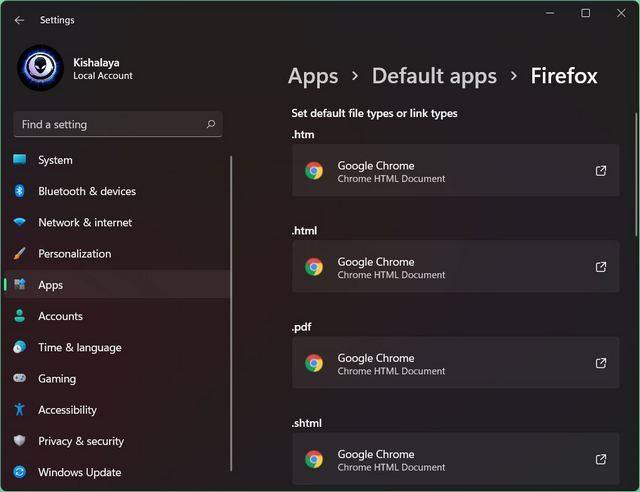
注意:根据我经验,在 Windows 11 中更改默认浏览器过程不仅是不必要冗长,而且是极其错误。您必须多次尝试相同步骤才能使转换按预期工作。当您尝试还原更改并恢复到原始设置时尤其如此。





